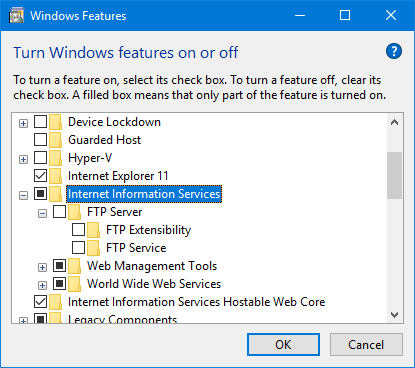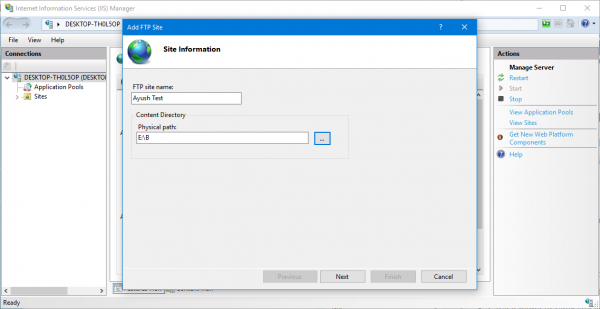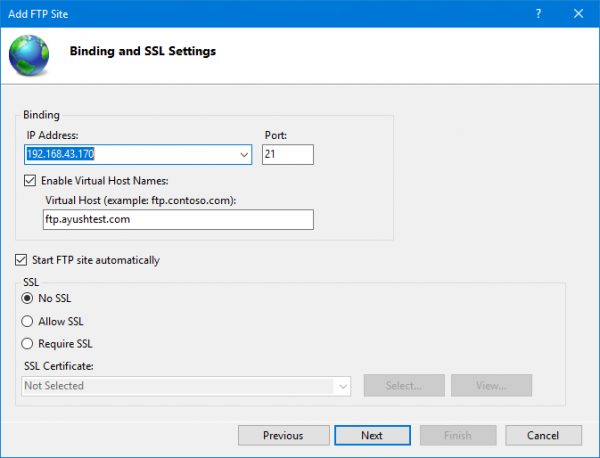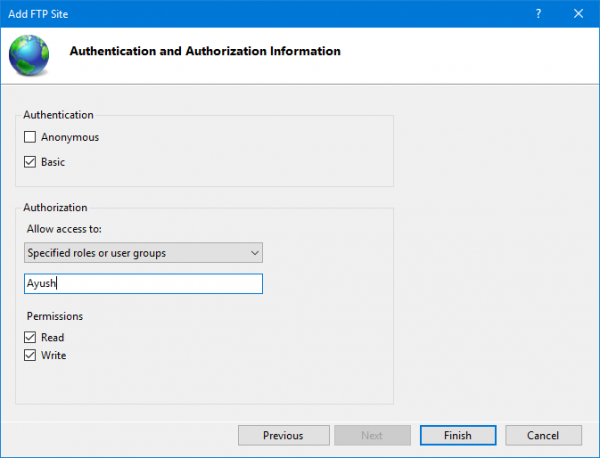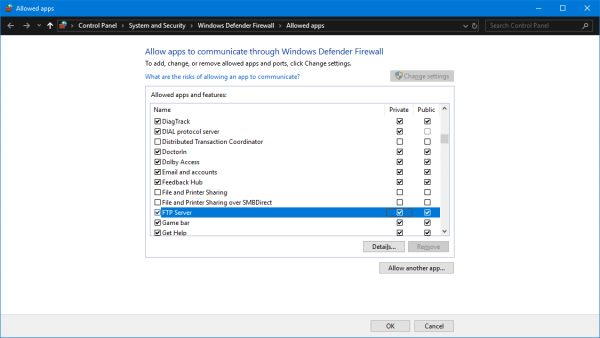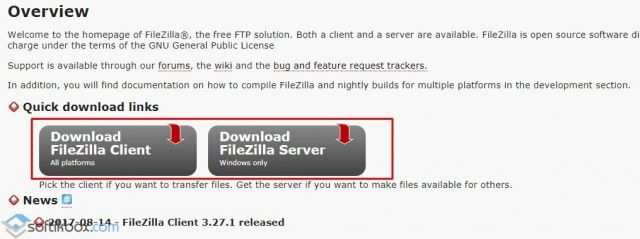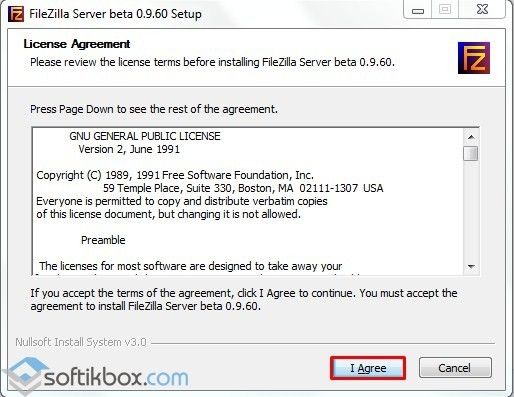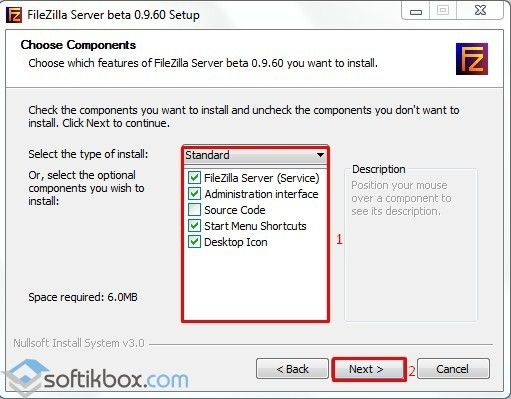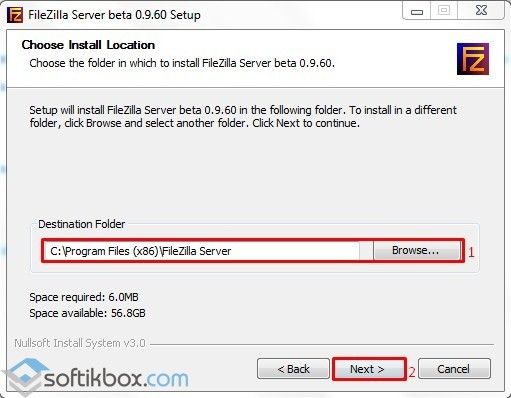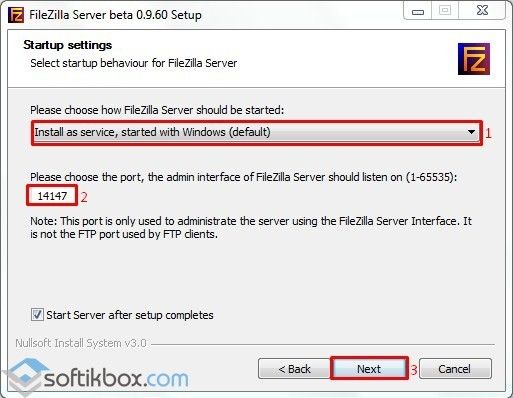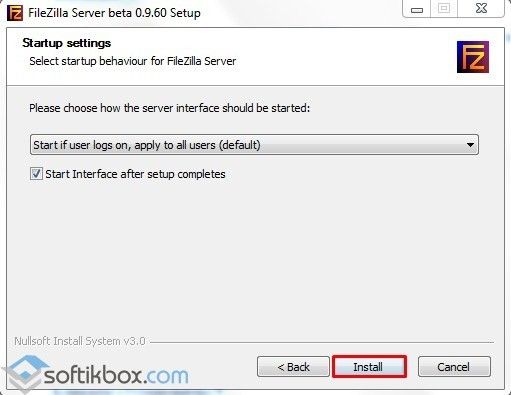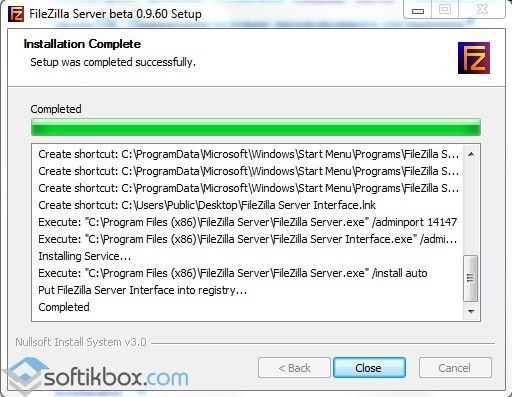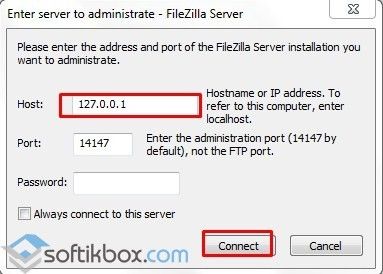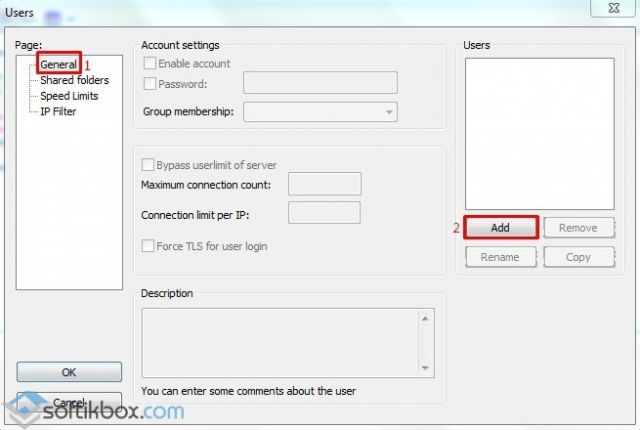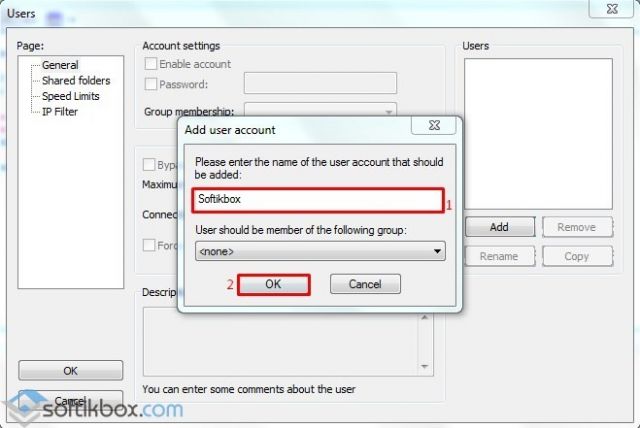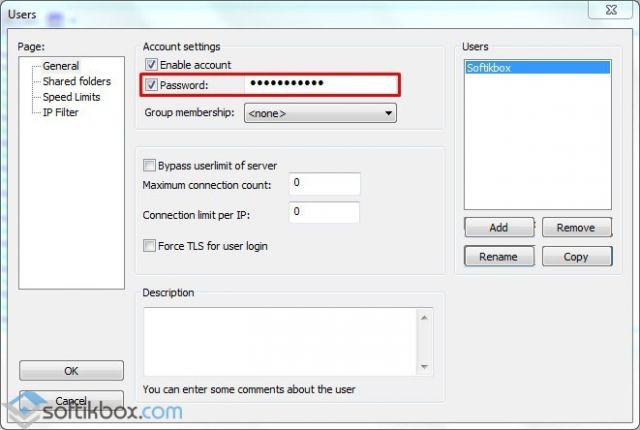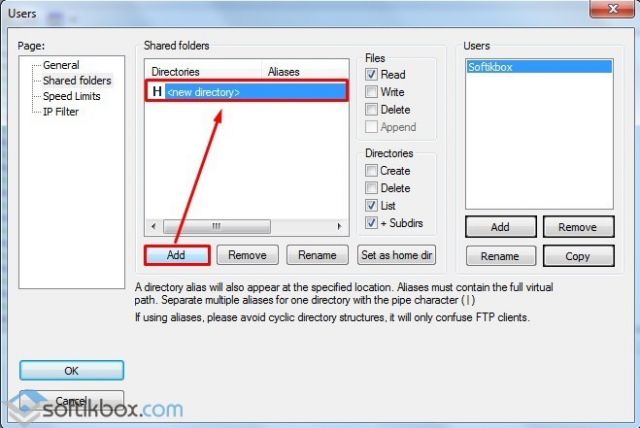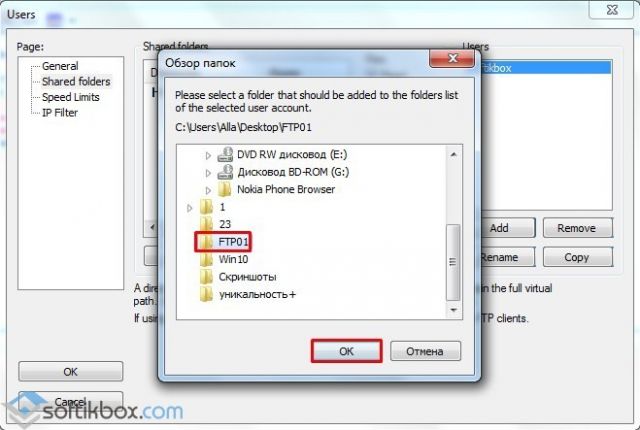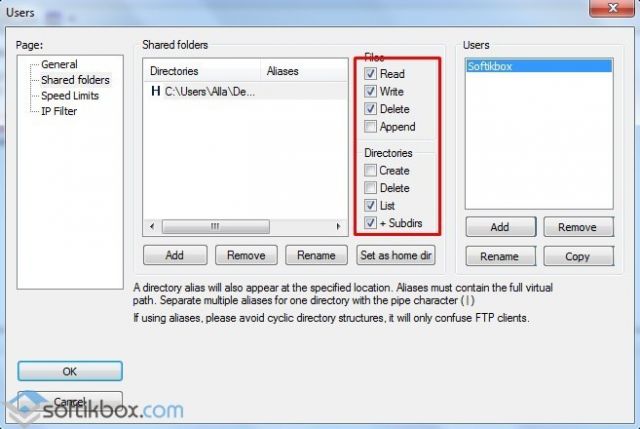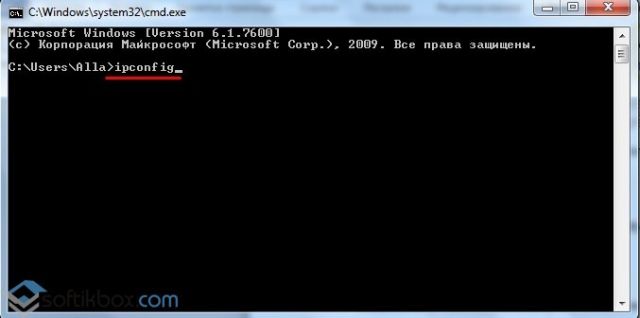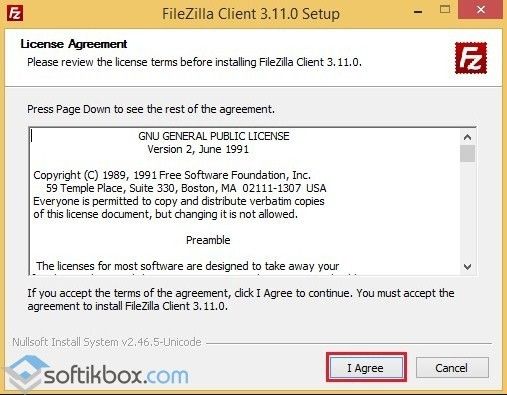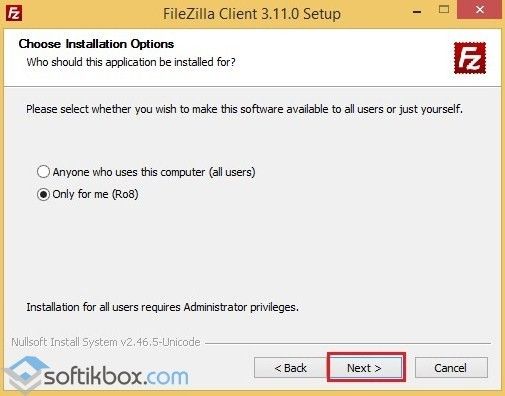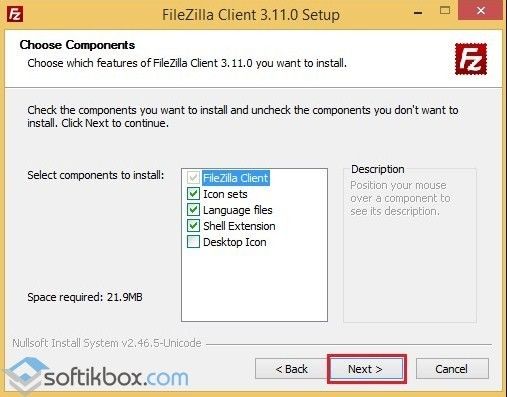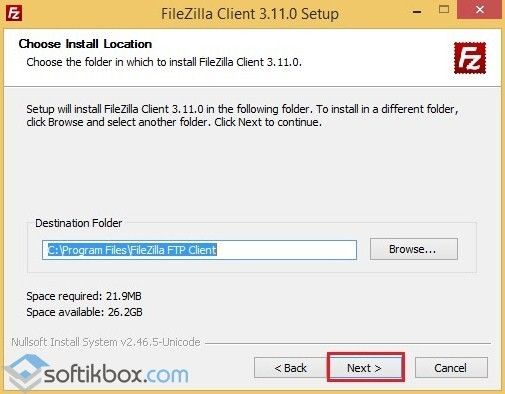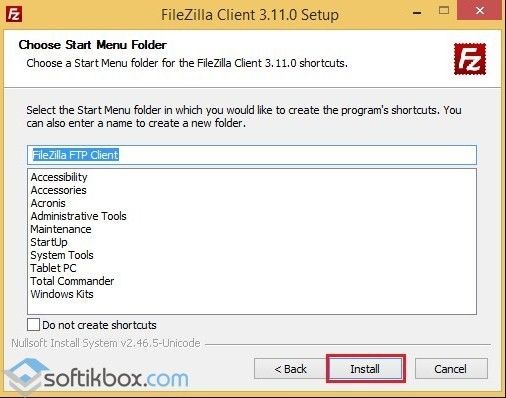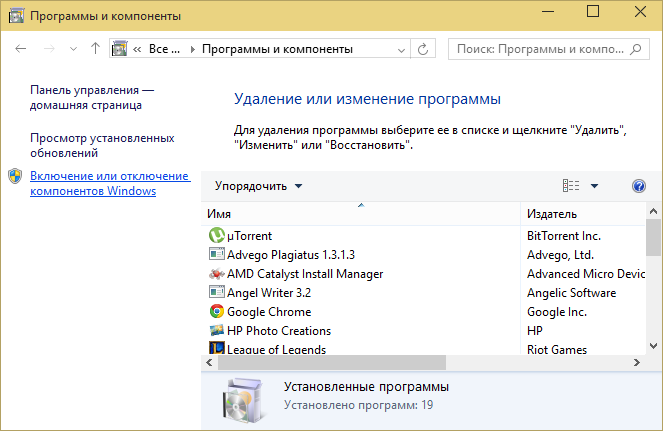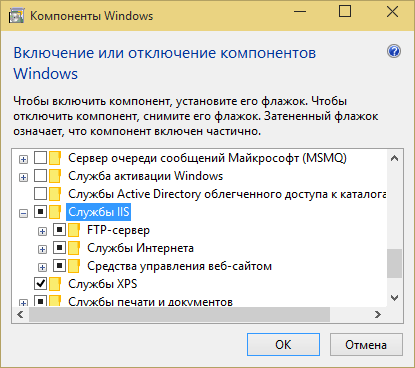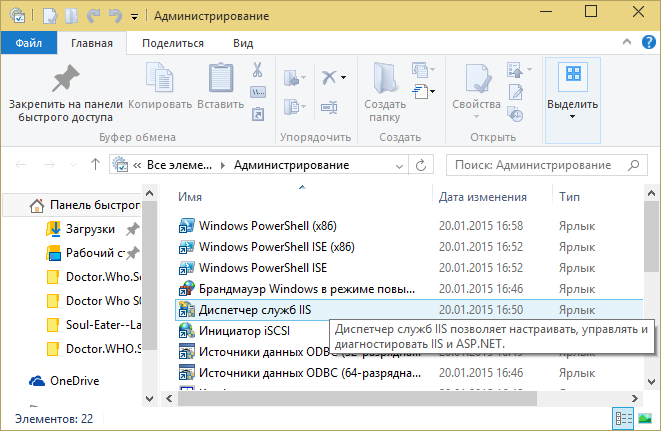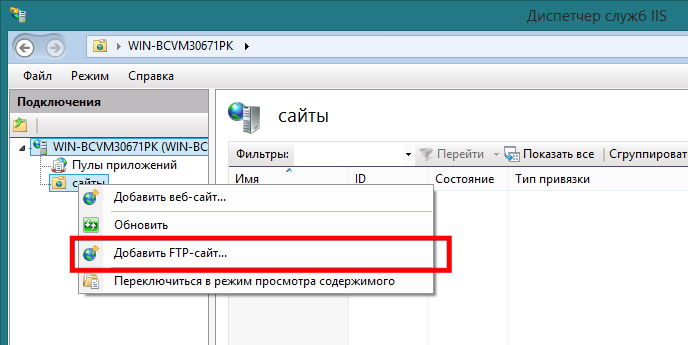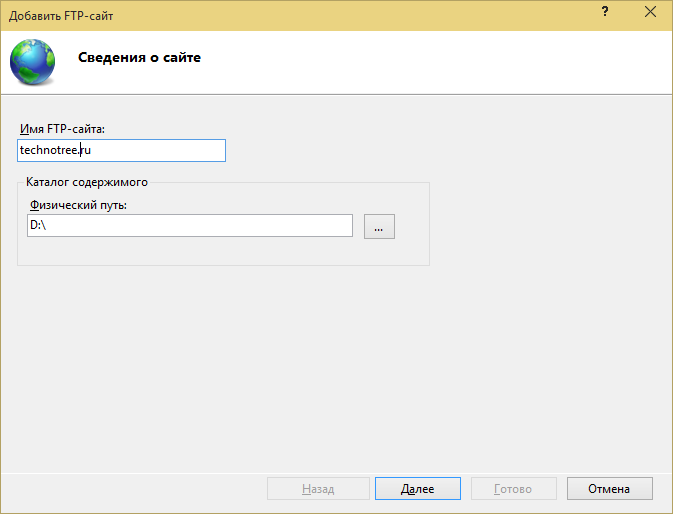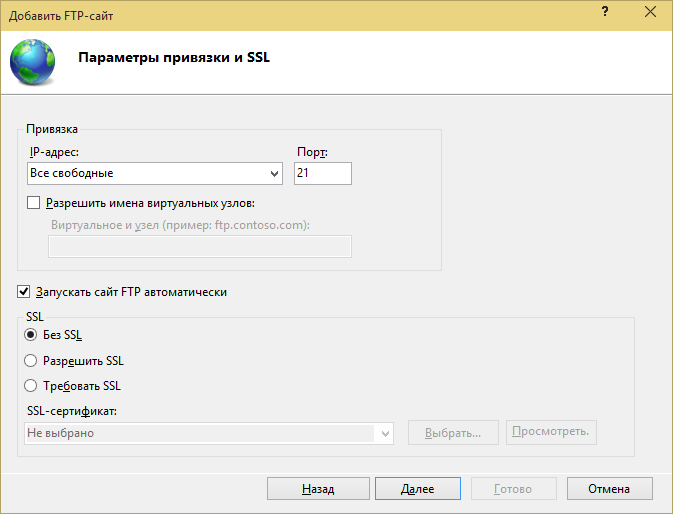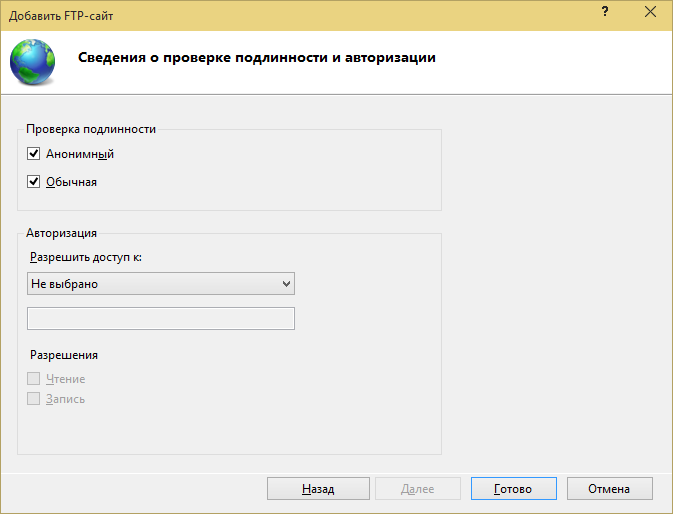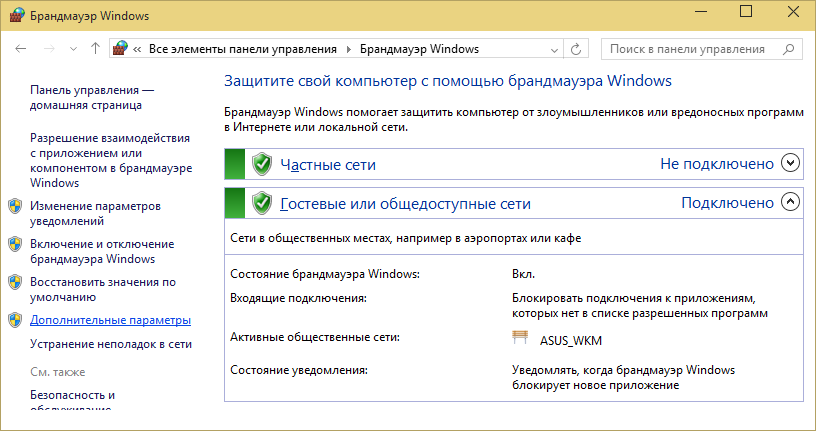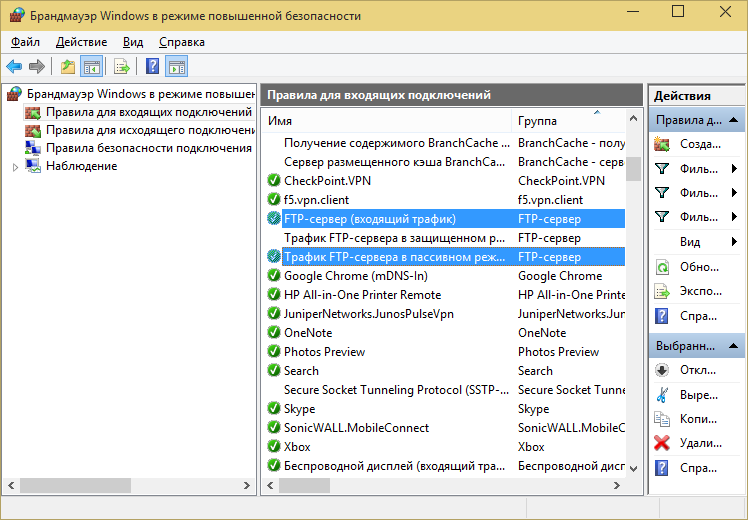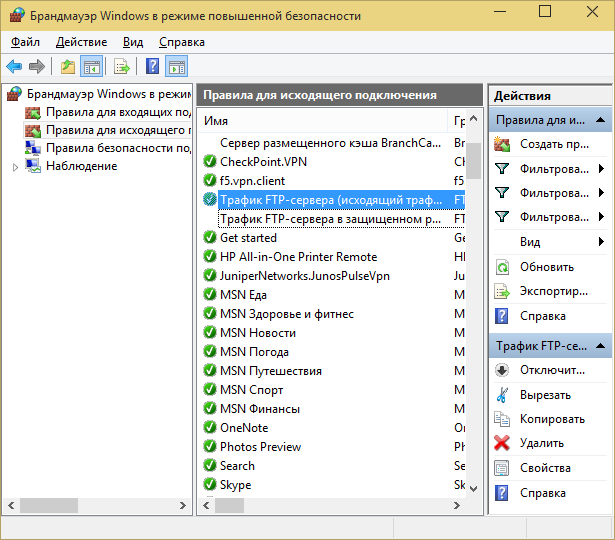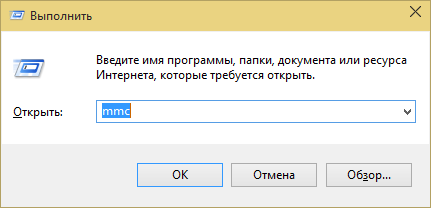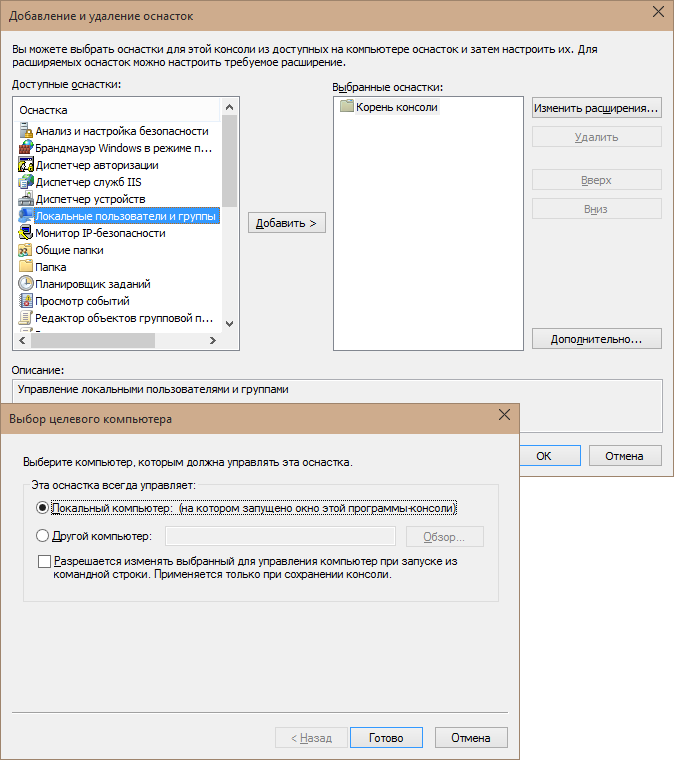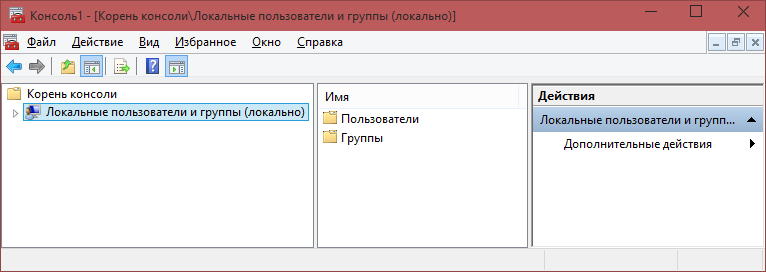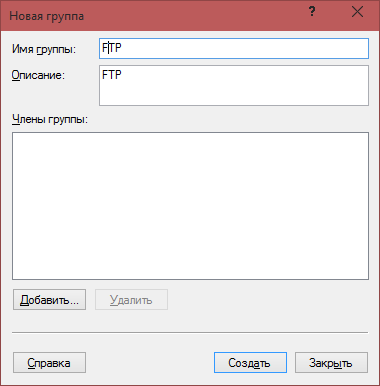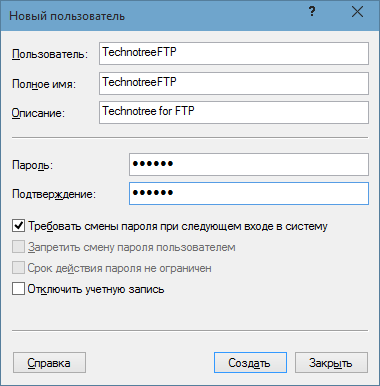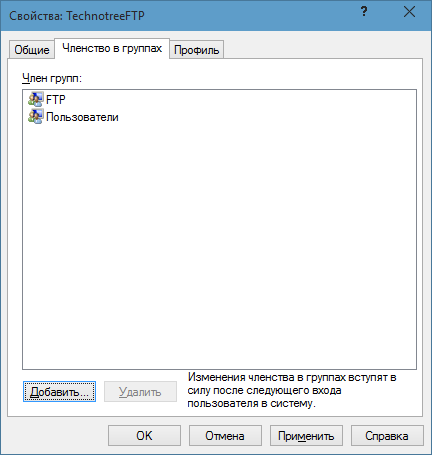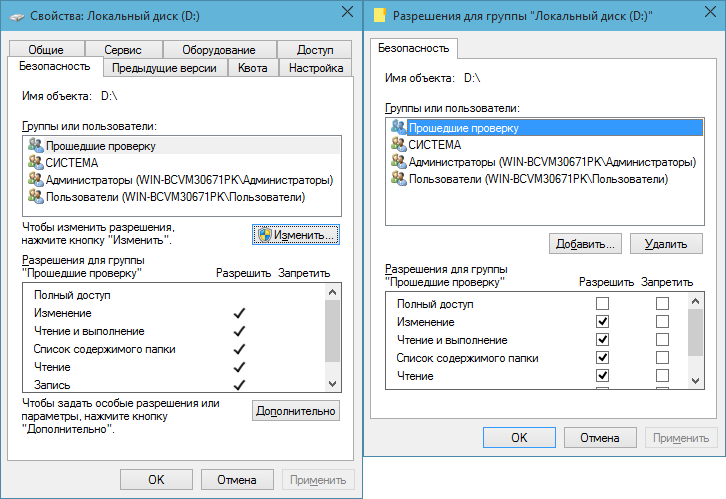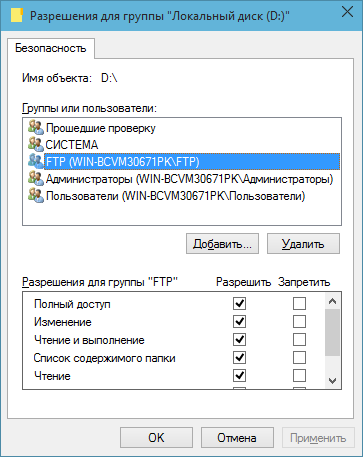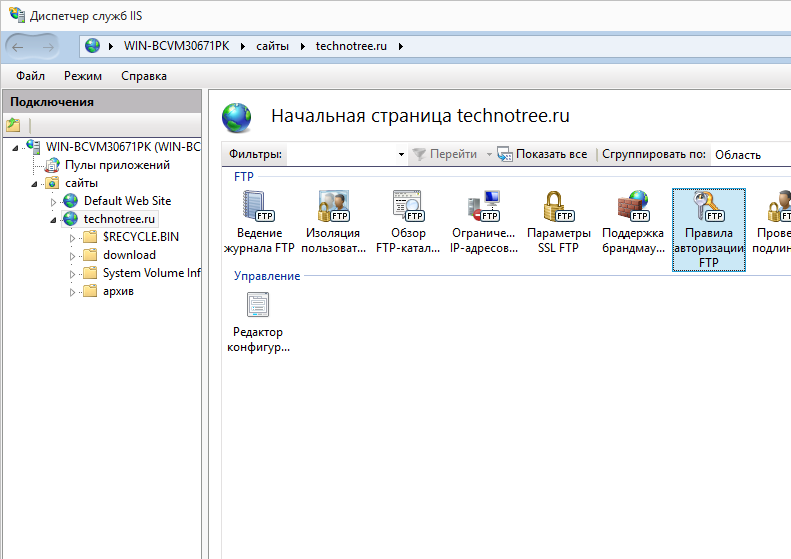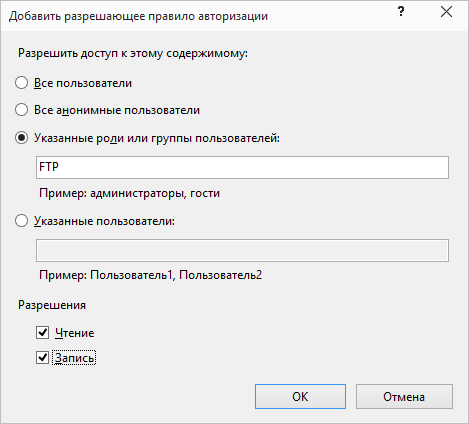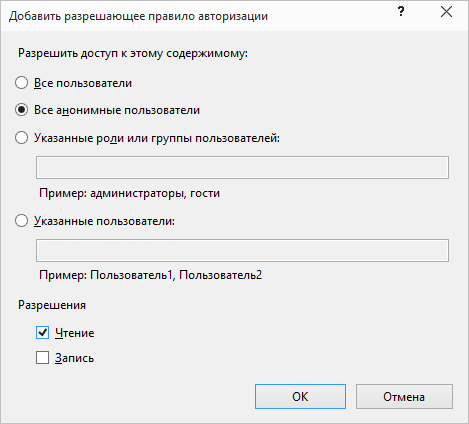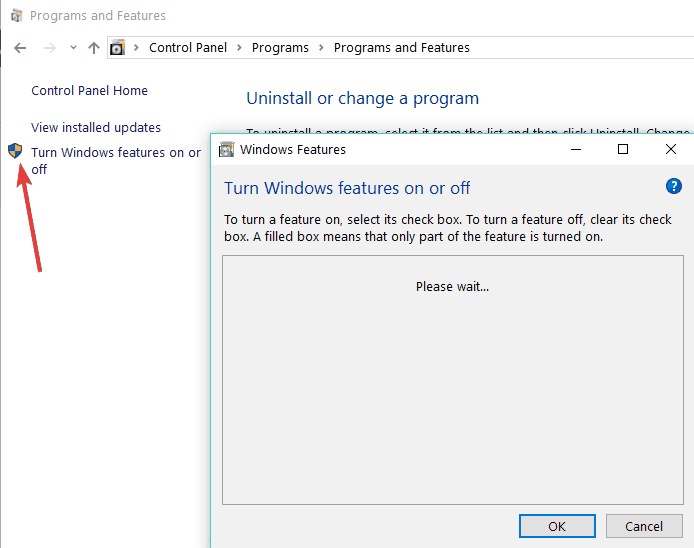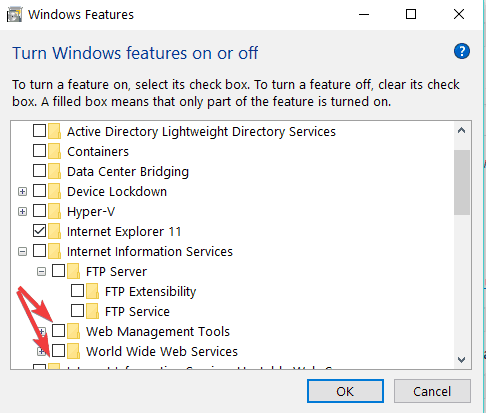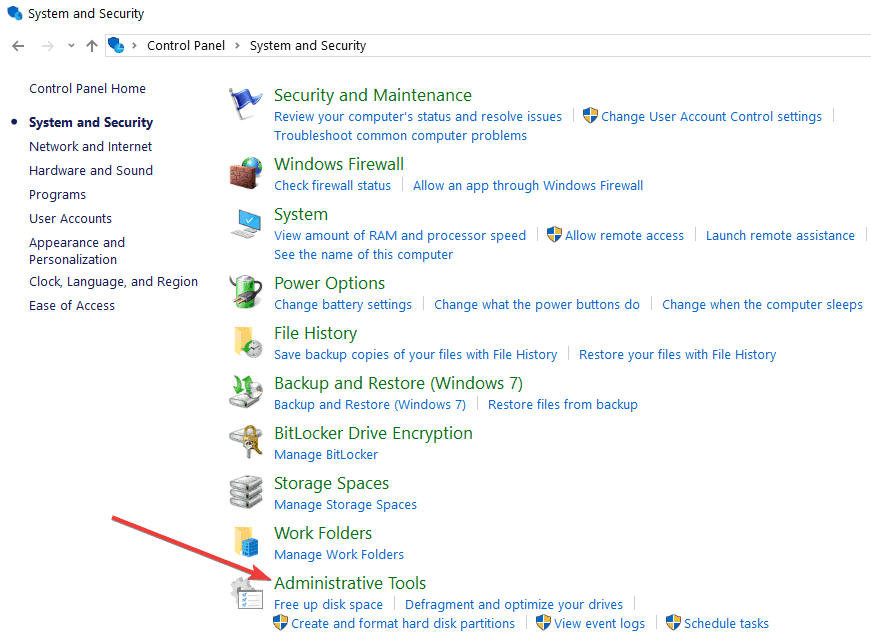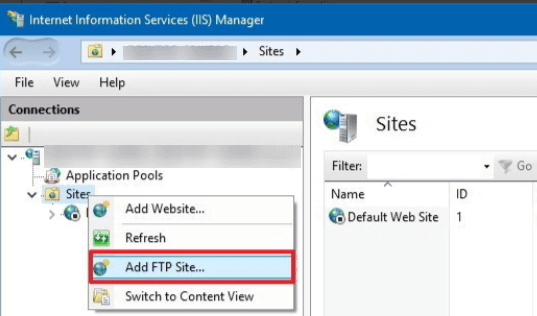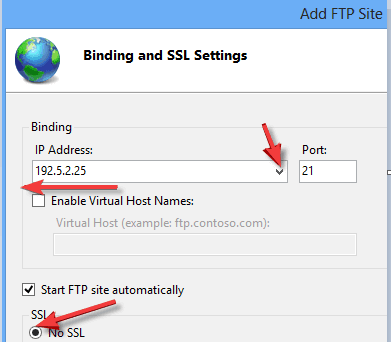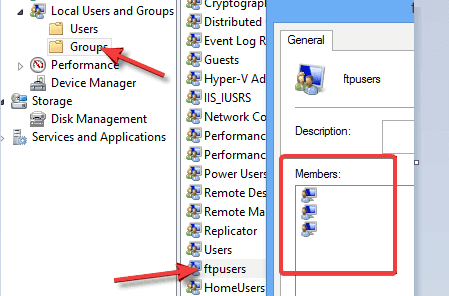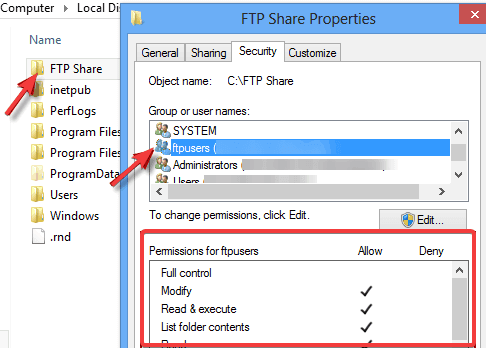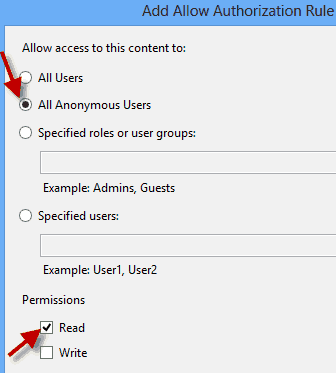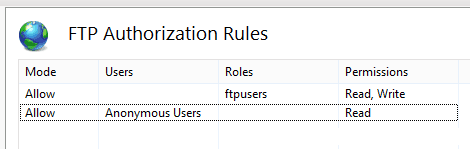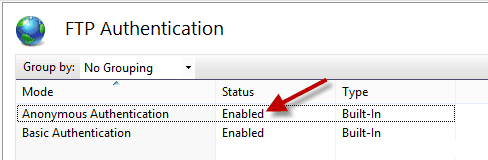Как создать ftp сервер на компьютере windows 10
Как создать ftp сервер на компьютере windows 10
FTP-сервер для Windows 10
Время на чтение: 4 минуты
В данной статье рассмотрим, как создать сервер для работы по протоколу передачи данных FTP в Windows 10, а также как допустить клиент для подключения к созданному хосту — что нужно изменить в настройках брандмауэра. Windows 10 не сильно отличается от других операционных систем компании Майкрософт в том плане, что настроить FTP через эту ОС можно так же, как и через другие версии Виндовс. Так что смело можете применять написанное и для 8, и для 7-й версии этой операционной системы.
Как можно настроить сервер FTP протокола в Windows 10
Способов создать такой сервер существует большое множество. И не удивительно, ведь FTP — это один из самых старых протоколов, которые вообще есть — ему больше 40 лет. За это время появилось не мало программ и сервисов, через которые вы можете настроить сервер в Windows 10. Некоторые из них бесплатные, другие стоят денег. Но в данной статье будет рассмотрен самый простой способ, который не потребует от вас загрузки каких-либо программ.
Дело в том, что FTP уже есть у вас на компьютере с Windows 10. Эта служба идет в стандартной комплектации, но по умолчанию она не активирована. Так что вам нужно лишь активировать ее, и настроить сервер, чтобы можно было подключить удаленный клиент к компьютеру.
Чтобы активировать соединение FTP, вам нужно добавить специальный компонент через «Панель управления», которую вы найдете в «Пуске». Там сбоку отыщите пункт «Программы», а оттуда отправляйтесь во вкладку «Программы и компоненты». Чтобы пробраться к списку компонентов Windows 10, посмотрите в боковое меню слева и найдите пункт «Включение или отключение компонентов Windows».
Чтобы создать сервер на компьютере, вам нужно в появившемся списке найти каталог «Службы IIS». Активируйте в этом каталоге все пункты, какие есть. Самое главное, чтобы вы поставили галочку возе «FTP-сервер», «Службы Интернета» и «Средства управления веб-сайтом». После этого нажимайте OK и ожидаете некоторое время. Если службы будут удачно установлены, то во всплывающем окне вы увидите уведомление: «Windows применила требуемые изменения».
Следующий этап — это непосредственный запуск сервера на компьютере. Для этого вам снова понадобится «Панель управления», только теперь не пункт «Программы и компоненты», а «Сеть и безопасность». Далее отыщите раздел «Администрирование». После установки служб, в нем появился новый пункт — «Диспетчер служб IIS», который вам нужно открыть. В появившемся меню вам нужно нажать правой кнопкой мыши в левом боковом меню. Далее отыщите пункт «Добавить FTP-сайт» и нажмите на него.
Добавление FTP-сайта — это достаточно простая процедура, но очень важная. Именно сейчас вы будете регулировать параметры, по которым к вашему серверу будет подключаться клиент в дальнейшем.
Для начала вам нужно назвать ваш FTP-сайт. Затем укажите папку в файловой системе, какая будет считаться корневой для сервера. Следующий шаг настройки FTP-сайта — это определение параметров его запуска относительно системы, а также настройки SSL. Рекомендуется сразу поставить метку возле «Без SSL», так как шифрованное соединение вам навряд ли понадобится в работе.
Третий шаг настройки FTP-сайта — это разрешение или запрет для авторизации анонимных и обычных пользователей. Также вы можете указать уровень доступа для них (чтение или запись). После того, как определитесь с этими настройками, можете нажимать «Готово», и FTP-сайт будет добавлен, а значит сервер можно считать созданным! Но из-за стандартных параметров брандмауэра клиент не сможет подключиться к вашему серверу. Так как клиент будет пытаться авторизоваться, а система безопасности его не пропустит.
Итак, заходите в «Брандмауэр» во вкладке «Система и безопасность» в «Панели управления». В боковом левом меню снизу выберите «Дополнительные параметры». В левом списке выберите пункт «Правила для входящих соединений». Чтобы клиент смог подключиться к вашему серверу, найдите в списке два пункта, «FTP-сервер» и «Трафик FTP-сервера в пассивном режиме», и поставьте возле них галочки. Только для этого нужно не просто нажать левой кнопкой мыши на эти пункты, а навести на них правую кнопку и клацнуть на «Включить правило». А в правилах исходящих соединений вам нужно включить пункт «Трафик FTP-сервера».
Теперь клиент сможет подключиться к серверу. Но учтите, что вам еще нужно для этого создать пользователя на сервере. Для этого нужно сначала создать группу пользователей через раздел «Локальные пользователи и группы» во вкладке «Управление компьютером» в разделе «Администрирование». А затем уже в группе сформировать пользователя и задать параметры для авторизации его в системе. После нужно разрешить пользователю через «Свойства» диска и вкладку «Безопасность» вносить изменения на компьютер — и на этом все!
Как запустить FTP-сервер в Windows 10, 8.1
Шаги по настройке FTP-сервера в Windows 10/Windows 8.1
Если Internet Information Service не был установлен с вашей системой, вам нужно будет установить его отдельно. На приведенном ниже снимке экрана показано, какие функции необходимо включить для запуска FTP-сервера в Windows 10/8/8.1. Нажмите OK, чтобы установить выбранные вами функции.
2) После завершения установки откройте Диспетчер информационных служб Интернета (IIS) в Средства администрирования на панели управления, как показано на снимке экрана ниже.
Разверните сайты, щелкните по ним правой кнопкой мыши и выберите « Добавить FTP-сайт ».
3) Дайте имя вашему FTP-сайту и найдите локальную папку, которая необходима для доступа к другим через ваш FTP-сервер.
4) Далее вам нужно выбрать IP вашего компьютера из выпадающего списка.
Настройка разрешения доступа к FTP в Windows 10/8/8.1
В этом разделе вы узнаете, как устанавливать разрешения для других пользователей вашей сети FTP. Вы сможете настроить способ доступа других пользователей к вашей сети, которые будут иметь права только для чтения или чтения и записи. Допустим, вы хотите, чтобы определенные пользователи читали и редактировали ваш контент, конечно же, для этого им потребуются имя пользователя и пароль. Другие пользователи, которые смогут только читать контент, а не редактировать его, называются анонимными пользователями.
Прежде всего, создайте группу на Windows 10, локальный компьютер с Windows 8 и добавьте пользователей, которые смогут писать и редактировать контент.
На следующем экране, чтобы дать разрешение, установите флажок Basic, эта функция будет запрашивать имя пользователя и пароль у определенных пользователей. Чтобы указать этих пользователей, выберите параметр «Указанные роли или группы» в раскрывающемся меню и введите имя группы, которую вы только что создали. Установите права на чтение и запись для группы. Нажмите Готово и завершите настройку.
Обычная аутентификация включена в Windows 10/8/8.1 по умолчанию, но вы должны проверить ее на всякий случай. Откройте настройки FTP Authentication ’сайта и убедитесь, что базовая аутентификация включена.
Теперь, когда мы создали разрешения для чтения и записи пользователей, мы должны сделать то же самое с анонимными пользователями.
Для начала откройте «Правила авторизации FTP» для созданного вами FTP-сайта. Создайте «Добавить разрешающее правило» и установите разрешения, как показано на снимке экрана ниже:
Убедитесь, что второе правило также указано в списке.
Доступ анонимных пользователей должен быть включен в настройках аутентификации FTP.
Проверьте брандмауэр
Последнее, что вам нужно сделать, это проверить ваш брандмауэр. Вам нужно разрешить входящий FTP или отключить брандмауэр, чтобы убедиться, что ваш FTP-сервер будет работать без каких-либо перебоев.
Вот и все, теперь вы можете создать свою собственную сеть FTP на вашем Windows 10, Windows 8 или Windows 8.1. Если у вас есть какие-либо сомнения, пожалуйста, оставьте свои комментарии ниже.И если вы заинтересованы в увеличении облачного хранилища, вы также можете взглянуть на эти приложения.
В случае, если у вас возникли проблемы с FTP на вашем компьютере, вот несколько решений для решения вашей проблемы:
Дополнительные решения и подробные инструкции о том, как выполнить действия, перечисленные выше, вы можете найти в этом руководстве по устранению неполадок.
Как настроить FTP-сервер в Windows 10
FTP или сервер протокола передачи файлов — это общедоступный или частный сервер, на котором могут размещаться файлы, к которым можно получить доступ как локально, так и глобально. Это бесшовно, гибко и быстро, что означает, что вы можете хранить на этом сервере любые файлы в зависимости от общего размера сервера. Если это звучит полезно, отличные новости! Windows 10 позволяет вам создать свой FTP-сервер. Вы можете разместить его как локально, так и сделать его доступным глобально через Интернет. В этой статье рассказывается о настройке FTP-сервера, а затем о том, как разрешить соединениям проходить через брандмауэр Windows.
Настройка FTP-сервера в Windows 10
Мы будем выполнять следующие задачи:
1]Настройка FTP-сервера в Windows `10
Начните с поиска Включение и отключение компонентов Windows в поле поиска. Выберите соответствующий результат, чтобы появилось всплывающее мини-окно.
Прокрутите вниз до списка, чтобы развернуть Информационные службы Интернета, в которых необходимо развернуть FTP-сервер.
Установите все флажки, чтобы включить все записи, и нажмите ОК. Дайте ему применить необходимые изменения.
Теперь на вашем компьютере можно разместить FTP-сервер.
Теперь, чтобы настроить FTP-сервер, найдите Диспетчер информационных служб Интернета (IIS) в поле поиска.
Под панелью навигации Подключения, щелкните правой кнопкой мыши Сайты. Затем выберите Добавить FTP-сайт.
Откроется новое окно, в котором вам нужно будет ввести некоторые данные о вашем FTP-хостинге.
Введите данные и нажмите Далее.
После нажатия кнопки «Далее» вам будет предложено ввести некоторые данные для аутентификации. Введите эти данные.
Когда вы нажмете Готово, вы получите FTP-сервер, размещенный на вашем компьютере с Windows 10.
Затем мы должны разрешить соединения с FTP-сервером и с ним.
Читайте: FTP-клиент FileZilla для компьютеров с Windows
2]Настройте брандмауэр Windows для FTP-подключений для прохождения
Вам необходимо настроить брандмауэр Windows, чтобы разрешить подключение к нему и от него.
Для этого начните с поиска Разрешить приложение или функцию через брандмауэр Windows и выберите подходящий результат.
Выскочит окно со всеми настройками. Вы можете нажать на кнопку «Изменить настройки».
Вы получите заполненный список, в котором вам нужно включить флажки для FTP-сервера в обоих Частный и Общественные конфигурации.
После того, как вы закончите, просто нажмите ОК.
Теперь вы сможете получить доступ к FTP-серверу в вашей локальной сети.
Далее мы увидим, как настроить FTP-сервер для доступа через внешнюю сеть.

Как настроить и управлять FTP-сервером в Windows 10
Используя FTP-сервер, вы в основном создаете частное облако, которое полностью контролируется вами. У вас нет месячных ограничений на переводы, и скорость может быть высокой (в зависимости от вашей интернет-подписки).
Кроме того, нет ограничений по типу или размеру файла, что означает, что вы можете передавать текстовый файл размером 1 КБ, а также файл резервной копии объемом 1 ТБ, и вы можете создать столько учетных записей, сколько хотите, чтобы семья и друзья хранили и обменивались файлами друг с другом.
Существует множество сторонних решений для настройки файлового сервера такого типа, но даже если это может показаться сложным, функцию FTP, входящую в комплект Windows 10, не сложно настроить.
В этом руководстве по Windows 10 мы расскажем, как настроить FTP-сервер на вашем компьютере и управлять им для передачи файлов в домашней сети или удаленно через Интернет.
Как установить компоненты FTP-сервера в Windows 10
Хотя в Windows 10 включена поддержка настройки FTP-сервера, вам необходимо добавить необходимые компоненты вручную.
Чтобы установить компоненты FTP-сервера, выполните следующие действия:
После того, как вы выполните эти шаги, на вашем устройстве будут установлены компоненты для настройки FTP-сервера.
Как настроить FTP-сервер сайта в Windows 10
После установки необходимых компонентов вы можете приступить к настройке FTP-сервера на компьютере, что предполагает создание нового FTP-сайта, настройку правил брандмауэра и разрешение внешних подключений.
Настройка FTP-сайта
Чтобы настроить FTP-сайт, выполните следующие действия:
В разделе «Каталог содержимого» в разделе «Физический путь» нажмите кнопку справа, чтобы найти папку, которую вы хотите использовать для хранения файлов FTP.
Совет: рекомендуется создать папку в корне основного системного диска или на совершенно другом жестком диске. В противном случае, если вы добавите домашнюю папку в одну из папок по умолчанию при добавлении нескольких учетных записей, у пользователей не будет разрешения на доступ к папке. (Вы можете настроить разрешения для папок, но это не рекомендуется.)
Важное замечание: В бизнес-среде или на FTP-сервере, на котором размещаются конфиденциальные данные, рекомендуется настроить сайт так, чтобы он требовал SSL для предотвращения передачи данных в виде открытого текста.
После выполнения этих шагов, FTP-сайт должен работать на вашем компьютере.
Настройка правил брандмауэра
Если вы используете встроенный брандмауэр в Windows 10, подключения к FTP-серверу будут по умолчанию заблокированы, пока вы не пропустите службу вручную, выполнив следующие действия:
После того, как вы выполнили эти шаги, FTP-сервер теперь должен быть доступен из локальной сети.
В случае, если вы используете стороннее программное обеспечение для обеспечения безопасности, обязательно посетите веб-сайт поддержки вашего поставщика для получения более подробной информации о добавлении правил брандмауэра.
Разрешение внешних подключений
Чтобы сделать ваш FTP-сервер доступным из Интернета, вам также необходимо открыть порт 21 протокола управления передачей / Интернет-протокола (TCP / IP) на маршрутизаторе.
Инструкции по переадресации порта будут отличаться в зависимости от маршрутизатора и даже в зависимости от версии прошивки. В следующих шагах мы опишем общие шаги, но вам может потребоваться обратиться к веб-сайту поддержки производителя для получения подробной информации.
Чтобы перенаправить порт 21, чтобы разрешить FTP-соединения за пределами локальной сети, выполните следующие действия:
Добавьте новое правило для пересылки входящих соединений на FTP-сервер из Интернета, включив эту информацию:
Нажмите кнопку Добавить.
После выполнения этих шагов любое входящее соединение через порт 21 будет перенаправлено на FTP-сервер для установления сетевого сеанса.
Настройка статического IP-адреса
Если вы планируете передавать файлы через Интернет на регулярной основе, то рекомендуется настроить статический IP-адрес, чтобы избежать необходимости перенастраивать маршрутизатор в будущем, если IP-адрес вашего устройства изменится.
Укажите настройки IP:
После того, как вы выполнили эти шаги, конфигурация IP больше не изменится, и это предотвратит потенциальные проблемы с подключением в будущем.
Как настроить несколько учетных записей FTP в Windows 10
Если вы хотите, чтобы несколько человек могли одновременно загружать и выгружать файлы на FTP-сервер, вам нужно настроить несколько учетных записей с определенными разрешениями.
Этот процесс выполняется путем создания новых стандартных учетных записей Windows 10 и настройки правильных настроек.
Создание новых учетных записей пользователей
Чтобы добавить несколько учетных записей на FTP-сервер, выполните следующие действия:
Введите адрес учетной записи Microsoft для пользователя, которому вы хотите разрешить доступ к FTP-серверу.
После того, как вы выполнили эти шаги, вам может потребоваться повторить шаги для создания дополнительных учетных записей.
Настройка учетных записей пользователей на FTP-сервер
Если вы хотите, чтобы несколько пользователей имели доступ к FTP-серверу одновременно, вам нужно изменить настройки сервера, выполнив следующие действия:
Выберите один из этих двух вариантов:
После выполнения этих шагов все указанные вами пользователи должны иметь доступ к FTP-серверу для удаленной загрузки и выгрузки файлов.
Как подключиться к FTP-серверу удаленно в Windows 10
После того, как вы создали и настроили свой FTP-сервер, существует множество способов просмотра, загрузки и загрузки файлов.
Просмотр и загрузка файлов
Если вы хотите просматривать и загружать файлы, вы можете сделать это с помощью Internet Explorer, Firefox или Chrome:
После выполнения этих шагов вы сможете перемещаться и загружать файлы и папки с сервера.
В случае, если вы пытаетесь подключиться из Интернета, вы должны указать публичный (интернет) IP-адрес сети, в которой размещен FTP-сервер.
Самый простой способ выяснить это — выполнить поиск «Какой у меня IP» в Google или Bing в сети, прежде чем пытаться подключиться через удаленное соединение. Кроме того, если у вас нет статического IP-адреса от вашего интернет-провайдера или вы не используете службу DDNS, вам может потребоваться регулярно проверять ваш общедоступный IP-адрес, чтобы подключиться, в случае его изменения.
Просмотр, загрузка и загрузка файлов
Самый простой способ просмотра, загрузки и выгрузки файлов — использовать File Explorer с этими шагами.
После выполнения этих шагов вы сможете просматривать папки и файлы, а также загружать и выгружать файлы, как будто они локально хранятся на вашем устройстве.
Конечно, вы не ограничены в использовании File Explorer, так как существует множество FTP-клиентов, таких как FileZilla, которые вы можете использовать для передачи файлов.
Завершение вещей
В этом руководстве мы изложили шаги для начала работы с функцией FTP-сервера, доступной в Windows 10, а также шаги для просмотра, загрузки и загрузки файлов. Однако имейте в виду, что вы можете установить соединение, только если устройство, на котором размещена служба, включено. Вы не сможете получить доступ к своим файлам, когда компьютер спит или находится в спящем режиме.
Компонент FTP-сервер доступен в Windows 10 Pro, а также в Windows 10 Home и более старых версиях ОС, включая Windows 8.1 и Windows 7.
Больше ресурсов по Windows 10
Для получения более полезных статей, обзоров и ответов на распространенные вопросы о Windows 10 посетите следующие ресурсы:
Пошаговая настройка FTP-сервера на Windows 10
Часто пользователи операционной системы Windows задаются вопросом, что такое FTP-сервер и как его настроить? Если вас также интересует установка и настройка FTP сервера на Windows 10, тогда вы обратились по адресу. В данной теме мы подробно рассмотрим процесс настройки сервера FTP.
Для чего нужен FTP-сервер?
Как настроить FTP-сервер на Windows 10?
В качестве программной реализации FTP-сервера в статье будет представлена программа FileZilla Server, которая будет установлена на машину с Windows 7 (для Windows 10 пошаговые действия будут идентичны).
ВАЖНО! Чтобы настроить FTP-сервер, нужно скачать FileZilla Server и FileZilla Client. При этом файл сервера устанавливаем на Windows 7, которая и будет служить сервером, а клиентскую версию программы инсталлируем на Windows 10, с которого и будем получать доступ. Принцип установки клиентской программы стандартный.
Рассмотрим принцип установки FileZilla Server. Скачиваем и запускаем программу на своем ПК. Принимаем условия лицензионного соглашения.
Оставляем все отметки так, как на скрине.
Выбираем место для распаковки файлов программы.
Номер порта также не меняем.
После инсталляции софта появится небольшое окно, в котором нужно ввести локальный адрес FTP сервера и нажать OK. Порт не трогаем.
После ввода этих данных стоит выполнить несколько настроек. Изначально нажимаем «Edit», «Users».
Появится небольшое окно. Выбираем ветку «General» и кликаем «Add» (добавить пользователя).
Задаем имя пользователю.
Напротив пункта «Password» ставим отметку и вводим пароль нового пользователя.
Переходим по ветке далее и выбираем «Shared Folders». Добавляем папку «FTP01», которая будет доступна новому пользователю. Нажимаем «Add».
Указываем заранее созданную папку «FTP01».
Выделяем добавленную папку и указываем для нее права доступа:
После выбора прав доступа нажимаем «Ок».
Теперь, чтобы определить IP-адрес, стоит ввести в командной строке с правами Администратора команду «ipconfig».
Теперь переходим на Windows 10 и устанавливаем Клиент. Изначально принимаем условия лицензионного соглашения.
Выбираем «Открыть только для меня». В скобках будет указан пользователь, которого вы создали ранее.
Далее оставляем все, как на скриншоте.
Выбираем папку для распаковки файлов программы.
Запускаем установку программы.
Таким образом, мы подключаемся к FTP серверу с помощью командной строки. Однако, если подключиться через командную строку вам не удалось, можно использовать для подключения Total Commander.
Как настроить FTP-сервер в Windows 10, 7 и Linux
Для чего нужен FTP-сервер?
FTP – это протокол передачи файлов по сети, который основывается на принципе «клиент-сервер». FTP-сервер — это своеобразное хранилище файлов в интернете, то есть – обычный ПК с установленной операционной системой Windows 7 и выше, который имеет несколько жестких дисков и может вмещать множество файлов различных пользователей. На таком компьютере всегда бывает установлена программа, например – FileZilla Server. Получить доступ к определенным файлам через данную программу может любой пользователь, которому администратор предоставил доступ. После подключения к ФТП серверу пользователь можете закачивать на него любые файлы (фильмы, музыку, фото, документы и т д) и также скачивать хранящиеся материалы.
Настройка FTP-сервера в Windows 10
Мы будем выполнять следующие задачи:
1] Настройка FTP-сервера в Windows `10
Начните с поиска Включить или выключить функции Windows в поле поиска. Выберите подходящий результат, чтобы всплыло мини-окно.
Установите все флажки, чтобы включить все записи, и нажмите ОК. Позвольте ему применить необходимые изменения.
Теперь ваш компьютер включен для размещения FTP-сервера.
Теперь, чтобы настроить FTP-сервер, найдите Диспетчер информационных служб Интернета (IIS) в поле поиска.
Под панелью навигации Подключения щелкните правой кнопкой мыши Сайты. Затем выберите Добавить FTP-сайт.
Откроется новое окно, в котором вам нужно будет ввести некоторые сведения о вашем FTP-хостинге.
Введите данные и нажмите Далее.
Далее мы должны разрешить соединения с и на FTP-сервер.
Читать : FTP-клиент FileZilla для компьютеров с Windows
2] Настройте брандмауэр Windows для прохождения через FTP-соединения
Вам необходимо настроить брандмауэр Windows, чтобы разрешить подключения к нему и из него.
Для этого начните с поиска Разрешить приложение или функцию через брандмауэр Windows и выберите соответствующий результат.
После этого просто нажмите ОК.
Теперь вы сможете получить доступ к FTP-серверу в своей локальной сети.
Далее мы увидим, как настроить FTP-сервер для доступа через внешнюю сеть.
Создание и настройка FTP на Windows 7
Переходим к разделу «Программы и компоненты»
Активируем дерево «Службы IIS»
Переходим в раздел «Система и безопасность»
Открываем программу «Диспетчер служб IIS»
Придумываем название сайта и создаем для него папку
Выбираем, кто будет иметь доступ к сайту
Нажимаем кнопку «Новый пользователь»
Нажимаем кнопку «Добавить»
Нажимаем кнопку «Изменить»
Лучшие FTP серверы
Характеристика «лучшие» применяется к этому обзору исходя из критериев удобства и эффективности для конечного пользователя. Несмотря на отсутствие платы, рассматриваемый софт действительно предоставляет пользователям качественный сервис.
Продукты под использование на Windows
Существующее в свободном (бесплатном) доступе для потенциальных пользователей программное обеспечение следует разделять на версии для классической ОС Windows и версии под такой операционный софт, как Linux. Для каждой из операционных систем следует использовать подходящие версии. Далее отмечены продукты, используемые в паре с классической Windows:
FileZilla Server 0.9.23
FileZilla Server представляет собой FTP-сервер с поддержкой SSL-шифрования и расширенным администрированием. Он относительно несложен в установке и настройке и к тому же бесплатен, а потому достаточно привлекателен для домашних пользователей. Однако пакет англоязычен и не имеет документации, что несколько усложняет его освоение.
FileZilla Server обеспечивает создание анонимного либо парольного (для отдельных пользователей или групп) доступа к данным и позволяет управлять правами доступа для файлов и каталогов, а также ограничивать доступ по IP-адресам. Предусмотрено введение ограничений на доступ к FTP-серверу в целом либо для каждого пользователя по отдельности, а также ограничение общего количества подключений и максимальной скорости скачивания. Реализована поддержка сжатия передаваемых данных (MODE Z), а для обмена важными файлами может использоваться 128-битное SSL-шифрование. В реальном времени ведется подробная статистика активности на FTP-сервере, по которой несложно контролировать имевшие место подключения, что позволит всегда быть в курсе того, что делали на сервере подключившиеся к нему пользователи. Возможно удаленное администрирование.
Xlight FTP Server
Бесплатный FTP сервер, который следует охарактеризовать более современным программным обеспечением по отношению к тому же продукту FileZilla. Обладает множеством настроек, допускающих изменения на вкус владельца.
Современный продвинутый вариант — Xlight FTP Server, из серии серверного программного обеспечения, существенно упрощающий действия с файлами
После создания виртуального сервера достаточно дважды кликнуть объект, чтобы получить доступ к настройкам. Здесь доступно:
Интересной особенностью FTP сервера Xlight является установка максимального времени простоя для пользователей. Этот функционал отключает пользователя, если тот фактически не взаимодействует с сервером.
Следует отметить часть уникальных функций, которых нет у других серверов:
FTP сервер Xlight поддерживает использование SSL клиентских сертификатов. Программой поддерживается аутентификация ODBC, Active Directory и LDAP.
Следует отметить: Xlight предоставляется только для персонального использования и поддерживает работу в системах Windows 32-разрядной и 64-разрядной версиями.
Как и Total Commander, эта программа представляет собой многофункциональный двухпанельный файловый менеджер. Она куда более аскетична в оформлении интерфейса (работает в текстовом режиме), зато является кроссплатформенной — доступна для полудюжины различных операционных систем. FTP-клиент встроен в дистрибутив, и работу с сайтами можно начинать без установки дополнений. Несомненным плюсом является бесплатность программы. Активация клиента FTP проводится при помощи менеджера плагинов, но это очень простая и интуитивно понятная процедура, которая не вызовет трудностей даже у начинающего пользователя.
FAR сможет работать с серверами FTP на любых операционных системах
Total Commander
Пожалуй, самый популярный файловый менеджер для ОС Windows. Он содержит встроенный FTP-клиент, который позволяет работать с удалённым сервером как с обычным логическим диском. Программа условно-бесплатная, и до приобретения лицензии она будет постоянно напоминать пользователю, что хорошо бы её уже наконец купить. Функциональность при этом не страдает.
Total Commander имеет встроенный FTP-клиент
FTP сервер Complete FTP
Полноценный FTP и очередной бесплатный сервер под Windows, поддерживающий протоколы FTP и FTPS. Программа обладает графическим интерфейсом пользователя, проста и удобна в использовании. Непосредственно интерфейс довольно упрощённый. Настройки скрыты в боковом меню и легко доступны.
Интересный FTP сервер под безвозмездное пользование. Обладает вполне достаточным функционалом для организации действенной обработки файловых потоков
Уникальное отличие этого варианта программного продукта заключается в том, что после изменения одного или нескольких параметров сделанные изменения не применяются до момента, пока владелец не активирует кнопку «APPLY CHANGES».
Классическая функциональность Complete:
Поддерживаются настройки параметров тайм-аута для входа в систему, остановленных передач, пассивного FTP и сеансов бездействия, а также число попыток входа. Есть функционал создания специального приветственного сообщения.
Специальный раздел «Мониторинг» сервера позволяет просматривать журнал в режиме реального времени, настраивать файл журнала, просматривать соединения по мере их возникновения и запрещать пользователей.
Пошаговые руководства являются встроенными в пакет установки. Поэтому владельцу ПО «Пошаговые руководства» всегда доступны в виде вкладки верхней части окна программы. Руководство позволяет быстро найти информацию на различные функции и параметры.
Программа устанавливается как пробная версия профессионального издания. На странице загрузки описан процесс активации бесплатного варианта.
Direct FTP
TYPSoft FTP Server 1.10
TYPSoft FTP Server — простой и удобный FTP-сервер, отличающийся минимумом настроек, имеющий русскоязычную локализацию и вдобавок бесплатный, а потому идеально подходящий для домашних пользователей. Он позволяет открывать доступ к конкретным папкам для всех пользователей (anonymous) либо только для избранных пользователей по паролю, а также ограничивать доступ по IP-адресу. Возможно ограничение количества одновременных подключений. Предусмотрена установка ограничений на допустимые операции с файлами и подкаталогами: можно разрешить только скачивание файлов, а можно позволить производить закачку, удаление, переименование и т.д. Все имевшие место подключения записываются в log-файл.
FTP сервер Core FTP Server
Особенность Core FTP Server – исполнение двумя отдельными версиями. Один из тех программных продуктов, что характеризуются как минимальный сервер, легко понятный, настраиваемый буквально за минуту. Это 100% переносимый (мобильный) продукт.
Поставка бесплатная в двух вариантах использования — Core FTP Server, даёт потенциальному владельцу массу преимуществ в плане обработки массивов файлов
Владельцу достаточно выбрать имя пользователя, пароль, порт и корневой путь под инсталляцию. Существуют еще несколько системных настроек, которые применяются по желанию пользователя.
Другой продукт – это версия Core FTP Server — полноценный сервер, где определяется доменное имя, авто-запуск в качестве службы, добавляются несколько учётных записей.
Пользователям предоставляются различные разрешения и ограничения доступа, назначаются правила доступа и другое. Обе версии серверного приложения представлены 32-разрядной и 64-разрядной разработками под операционную систему Windows.
FTPRush
Интерфейс бесплатной программы FTPRush имеет много общего с продуктами Microsoft Office и конфигурируется похожим способом. Из изюминок стоит отметить:
FTPRush должен понравиться пользователям MS Office
Лучше работать с англоязычной версией интерфейса, поскольку качество русской локализации оставляет желать лучшего.
CoffeeCup Free FTP
CoffeCup Free FTP — это клиент для самых нетребовательных и неопытных пользователей, он позволяет скачивать и выгружать файлы буквально одним кликом мыши. Скудность настроек с лихвой компенсируется интуитивно понятным интерфейсом, качественной локализацией и бесплатностью программы. Тем не менее программа поддерживает полноценный двухпанельный режим и возможность передачи файлов с сервера на сервер без предварительной загрузки, а также имеет на борту простой редактор HTML.
С клиентом CoffeeCup Free FTP вам не придётся напрягаться с настройками
Создание FTP-сервера — простой способ получить на рабочем столе файловое хранилище с возможностью множественного доступа. Большое количество программ и относительная простота настройки делают этот способ очень популярным. Выделите один компьютер чисто под сервер и не храните на нём никаких других данных кроме того, что должно лежать на сервере. И даже в этом случае два — три десятка пользователей, одновременно обращающихся к вашему ресурсу могут практически полностью «просадить» интернет-канал. Да и провайдер ненавязчиво предложит изменить тарифный план на корпоративный. Если вам нужно файлохранилище с одновременным доступом большого количества пользователей, то размещайте FTP-сервер на коммерческом хостинге. Или пользуйтесь готовыми порталами-файлообменниками, например, Google Drive или DropBox.
Программные продукты под использование на Linux
Ниже представлены программные продукты, предназначенные для работы в составе ещё одной достаточно широко эксплуатируемой операционной системы — Linux. В любом случае для пользователей всегда остаётся актуальной работа с передачей файлов.
Vsftpd
Очередной программный продукт списка бесплатных разработок, выступающий FTP сервером под Linux. Разработчики программы утверждают, что безопасность, производительность, стабильность — это основные преимущества бесплатной программы.
Разработка под платформу Linux – в достаточной степени безопасная, производительная и стабильная. Есть все технические составляющие, чтобы незамедлительно начать пользоваться программой
Фактически, этот программный продукт является классическим приложением по умолчанию для использования в таких широко известных системах (построенных на ядре Linux), как:
Программная разработка vsftpd позволяет создавать пользователей, устанавливать параметры пропускной способности, шифровать соединения через SSL.
Сервером также поддерживается конфигурация для каждого отдельного пользователя, ограничения на IP-адреса, конфигурации IP-адресов на каждом источнике и IPv6.
proFTPD
Разработка proFTPD — оптимальный вариант для пользователей Linux. Если требуется оболочка для работы с файлами, предоставляющая графический интерфейс, простой в использовании, полностью замещающий функции командной строки – это лучшая находка.
Ещё один вариант под Linux, характерной особенностью которого является графическая оболочка. Этот фактор существенно облегчает работу с инструментом
Единственный нюанс этого продукта — после установки proFTPD владельцу необходимо дополнительно инсталлировать инструмент gadmin GUI tool и подключить этот инструмент к программной оболочке.
Функционал proFTPD предлагает следующий:
Продукт совместим с разными платформами: FreeBSD, Linux, IRIX, OpenBSD, macOS, Solaris, Cygwin и другими.
Как найти открытые FTP-сервера?
Как ты уже догадался, некоторые файловые серверы являются открытыми. Достаточно просто найти их, проверить каталоги, загрузить/скачать файлы. Для начала проверим Shodan. Для этого используем вот такой запрос:
«230 login successful» port:»21″
На момент написания статьи, было 173220 результатов. Лидер открытых FTP — США с результатом 58320 записей. При желании можно отфильтровать результаты по операционным системам и продуктам. Среди ОС популярны: Linux 3.x, Linux 2.6.x и Windows XP. Среди продуктов vsftpd, Pure-FTPd, pyftpdlib, Microsoft ftpd и ProFTPD.
Конечно, среди выдачи Shodan существует достаточно много пустышек. Поэтому для тех, кто хочет оптимизировать поиск можно написать софт, который будет подключаться к FTP-серверу и анализировать наличие каталогов и их размер. На выходе получаем полноценный список FTP-серверов.
В России ситуация выглядит следующим образом. 10134 результата. Среди компаний лидирует — Mobil-group ltd. Также в списке есть: Rostelecom, Beeline, VimpelCom и REG.RU.
Конечно, чтобы улучшить результаты я советую отбирать конкретные модели по заголовкам и искать конкретные устройства. Например, для работы с Xiaomi-девайсами можно использовать заголовок — «220 Welcome to MI-3 FTP service».
«230 login successful» «220 Welcome to MI-3 FTP service» port:»21″
Список устройств можно существенно расширить. Чтобы лучше разобраться, рекомендую сначала посмотреть устройства: RT-AC66R, RT-AC66U, RT-N66R, RT-N66U, RT-AC56U, RT-N56R, RT-N56U, RT-N14U, RT-N16 и RT-N16R. Можно найти и посмотреть, какие заголовки используются для успешной авторизации без логина и пароля.
Как создать Windows 10 FTP сервер
FTP протокол, что означает File Transfer Protocol, является одним из наиболее широко используемых протоколов в IT. Часто необходимо настроить его на выполнение сканирования, передачу файлов вообще или даже удаленных подключений. Для одной из этих целей вам, возможно, было интересно узнать, как создавать FTP-серверы в Windows 10. Вы хотите запустить эту службу на порту 21 вашего компьютера, чтобы вы могли получать удаленные подключения с других устройств, подключенных к локальной сети. Но вы не знали, как это сделать, поэтому вы обратились в сеть и оказались в моем блоге.
В следующем руководстве я объясню, что нужно сделать, чтобы включить службу FTP в Windows 10. После обновления Microsoft эта служба часто отключается автоматически и больше не запускается в фоновом режиме. К счастью, его можно активировать заново, в отличие от MacOS Sierra и более поздних версий, которые усложнили настройку FTP-сервера на Mac. Так что давайте посмотрим, что делать дальше.
Как создавать FTP-серверы в Windows 10
Перед активацией Windows 10 FTP сервера вы должны знать, что протокол FTP старый. Хотя несколько сетевых устройств все еще работают с ним сегодня, FTP сейчас устарел и уязвим. Лучше использовать как минимум SFTP, т.е. протокол передачи файлов SSH (подробнее на этой странице Википедии). Вы можете быть взломаны в вашей локальной сети, если не предпримете правильных мер безопасности. Было бы лучше, если бы Вы установили одну из лучших антивирусных программ для Windows и настроили ее брандмауэр на проверку входящих FTP-соединений. Только так вы можете быть уверены, что только ваши устройства смогут загружать и передавать файлы на ваш компьютер.
Сказав необходимые предпосылки о безопасности протокола FTP, я, наконец, могу сказать вам, что нужно сделать, чтобы разблокировать его на Windows. Я отмечу, что следующие шаги действительны и для других версий Windows, таких как Windows 7, Windows 8 или Windows 8.1.
Индекс
Разница между FTP-клиентом и FTP-сервером
Первое различие должно быть сделано между FTP-сервером и FTP-клиентом. Когда мы говорим о FTP-сервере, мы имеем в виду компьютер, который может принимать удаленные подключения через локальную сеть или интернет на FTP-порт, который по умолчанию является номером 21. В случае FTP клиента, с другой стороны, мы имеем в виду программу или службу, интегрированную в систему, которая позволяет вам подключаться к удаленным FTP серверам для управления вашими файлами через интерфейс (GUI) или консоль командной строки.
В этом руководстве я подробно объясняю, что нужно сделать для создания Windows 10 FTP сервера. Таким образом, сетевые устройства могут подключаться к компьютеру через порт 21. Кроме того, я скажу вам, какие FTP-клиенты являются наиболее распространенными для Windows 10.
Активация FTP-сервера под Windows
Существует несколько способов активации FTP-сервера Windows 10. Вы можете использовать набор служб IIS (Microsoft Internet Information Services) для разблокировки FTP-сервера через панель управления Windows. Кроме того, вы можете установить бесплатные сторонние FTP-программы для этого в несколько кликов.
В следующих шагах я перечислю и проиллюстрирую оба решения. Все, что вам нужно сделать, это прочитать и применить тот, который ближе всего к вашим потребностям. Результат будет почти таким же.
функциональная панель Windows
Чтобы разблокировать FTP-сервер Windows 10 в панели функций Windows, как и для Telnet в Windows 10, сначала нужно записать IP-адрес и имя хоста вашего компьютера. Чтобы найти эту информацию, вы можете открыть интерпретатор команд и ввести эту команду:
Теперь вам нужно активировать управление IIS. Для этого необходимо пройти по пути Панель управления > Программы > Программы и функции, а затем на жать Активировать или деактивировать функции Windows.
Как только список служб загружен, вы должны просматривать его до тех пор, пока не найдете Internet Information Services. Теперь, если вы нажмете на кнопку + рядом с ней, вы сможете расширить другие сервисы. Вы, вы должны отметить Internet Information Services и проверить, что он также применяется автоматически к FTP Server, FTP Extendability, FTP Service, Web Services и Web Management Tools, в противном случае вы должны отметить эти тоже. Когда вы закончите, вы должны нажать Ok и ждать, пока изменения не будут применены.
После этого нужно перезапустить Windows 10. В некоторых случаях можно увидеть ошибку 0x80071A90. Если да, то вам необходимо удалить ваш антивирус или антивирус и переустановить его после того, как вы применили эти изменения.
После активации службы необходимо создать FTP-серверы Windows 10. Для этого необходимо открыть строку поиска рядом с меню Пуск, ввести IIS и выбрать службу Internet Information Services Management (IIS). На этом экране необходимо сделать двойной щелчок на имени компьютера, щелкнуть правой кнопкой мыши на Sites и выбрать Add FTP Site (Добавить FTP-сайт).
Теперь откроется экран настроек Binding and SSL. В разделе Привязка необходимо ввести IP-адрес компьютера и порт, который вы используете для сканирования с помощью многофункционального принтера или для передачи файлов, т.е. порт 21. Затем необходимо отметить галочкой опцию «Запускать FTP-сайт автоматически» и выбрать опцию «Нет SSL-соединения, если только вы не используете SSL-сертификаты». После того, как вы ввели эти параметры, вы должны нажать кнопку Далее еще раз.
Последний экран посвящен Аутентификации и Авторизации. Вы можете создать FTP-серверы Windows 10 с анонимным или базовым доступом, или и то, и другое. Анонимный не требует пароля для входа в систему, другой требует.
Наконец, вы должны установить права доступа. В разделе Разрешить доступ (Allow access) вы должны выбрать, используя выпадающее меню, пользователей, которые могут получить доступ к серверу Windows 10 FTP. Вы можете выбрать между всеми пользователями, анонимными пользователями, ролями или указанными группами пользователей или указанными пользователями. В зависимости от вашего выбора, вам будет предложено ввести имя пользователя.
И последнее, всегда в разделе Разрешения вы должны указывать разрешения на чтение и запись, которые вы хотите назначить пользователям. Теперь вы можете закончить процедуру, нажав Готово.
Последнее, что вам нужно сделать, это установить правило исключения для Windows 10 FTP сервера в вашем антивирусе или брандмауэре Windows. Для этого нужно перейти в Панель управления > Система и безопасность > Брандмауэр Windows. Затем нужно нажать Разрешить приложения или функции через брандмауэр Windows, выбрать Изменить параметры, поставить галочку на FTP Server и нажать OK. С тобой покончено.
Когда вы создали Windows 10 FTP сервер и вставили исключение в брандмауэр, служба будет активна каждый раз, когда она запускается автоматически. Однако, прежде чем использовать его или проверить соединение, я предлагаю перезагрузить компьютер еще раз. После этого можно передавать файлы или сканировать документы по протоколу FTP.
FTP-серверные программы для Windows
Теперь, когда мы посмотрели, как активировать Windows FTP сервер, используя встроенные в операционную систему опции, давайте перейдем к самой простой части. Есть свободное программное обеспечение для Windows 10 FTP-серверов, как для 32-битной, так и для 64-битной архитектуры, которое действительно легко настраивается и не требует больших усилий. Читайте дальше, чтобы узнать их.
сервер FileZilla
Сервер FileZilla — это бесплатное программное обеспечение с открытым исходным кодом, которое позволяет вам активировать FTP-сервер Windows 10 в несколько этапов. У него есть несколько интересных особенностей, например:
Это одно из наиболее используемых программ для управления FTP-сервером Windows 10. Интерфейс, с другой стороны, интуитивно понятный и быстрый. Вы можете бесплатно скачать сервер FileZilla с этого адреса.
Xlight FTP-сервер
Xlight FTP сервер — это бесплатная программа, которая позволяет включить Windows 10 FTP сервер и управлять им более тщательно, чем сервером FileZilla. В дополнение к функциям последнего, на самом деле, Xlight FTP сервер также имеет их:
Если вы являетесь опытным пользователем, я предлагаю вам использовать Xlight FTP сервер для лучшего управления FTP протоколом в Windows. Вы также будете иметь более современный и детальный интерфейс, чем первая программа, которую я предложил. Вы можете найти Xlight FTP-сервер на этом сайте.
Core FTP-сервер
Еще одной бесплатной и интересной FTP-серверной программой Windows 10 несомненно является Core FTP-сервер. Он доступен в двух версиях: портативный или исполняемый после установки. В первом случае вы можете использовать его в качестве временного Windows FTP сервера, чтобы настроить все менее чем за минуту. На самом деле, вариантов меньше, чем в полной версии. Во втором случае вы можете использовать его для управления FTP-сервером Windows 10 с различными критериями. Полная программа имеет такие полезные функции, как:
Бесплатная версия Core FTP сервера позволяет настроить до 3 доменов. Вы можете скачать обе версии, нажав здесь.
FTP клиент для Windows 10
Если вы хотите подключиться к вашему Windows 10 FTP серверу с другого ПК Windows, вы можете использовать бесплатный FTP клиент. Их много в сети, и все они работают довольно хорошо. Ниже я предлагаю лучшие.
FileZilla
FileZilla определенно является одним из самых используемых клиентов Windows 10 FTP на сегодняшний день. Он имеет открытый исходный код и идеально подходит для обычного пользователя, который хочет удаленно подключаться к различным FTP-серверам или своему веб-сайту. Он доступен для Windows, Linux и MacOS, и это его основные функции:
Это идеальная программа для тех, у кого есть веб-сайт и кто хочет подключиться удаленно для обмена или редактирования файлов в режиме реального времени. Вы можете скачать FileZilla, нажав здесь.
FTP Voyager
FTP Voyager — это бесплатный FTP клиент с расширенными возможностями FTP. Она позволяет вам подключаться к различным FTP-серверам Windows 10 (и более) и управлять ими в соответствии с различными критериями. В дополнение к функциям FileZilla, FTP Voyager также предоставляет:
Эта программа-клиент FTP полезна для пользователей, которым нужны более конкретные действия и критерии FTP. Установить его можно после бесплатной регистрации на официальном сайте программы.
WinSCP
WinSCP — это продвинутый FTP клиент, подходящий для сетевых администраторов, все еще имеющих дело с SCP (Secure Copy Protocol — Протокол безопасной копии). Это программное обеспечение свободно и с открытым исходным кодом. Он также поддерживает FTP и FTPS (FTP Secure, см. здесь на Википедии). Он имеет несколько дополнительных функций в дополнение к другим программным продуктам, упомянутым выше. Вот деталь:
WinSCP идеально подходит для продвинутых пользователей FTP. Вы можете скачать его, нажав здесь.
Создание FTP сервера средствами Windows 7, 8.1, 10
Если вы обращаетесь к подобного рода статьям, то лишний раз напоминать о сути и назначении подобных серверов, скорее всего, не имеет смысла, но для проформы стоит уточнить, что File Transfer Protocol по умолчанию использует порт 21 и может быть использован для просмотра как интернет браузером так и большинством файловых менеджеров в число которых входит и Windows Explorer.
Продолжая обязательное вступление, напомню что для нормальной работы в локальной сети вам необходимо будет открыть порт 21 в Fierwall’е серверного компьютера (очевидно того на котором вы будете производить настройку), а для доступа из внешней сети ещё и необходимо пробросить данный порт на роутере. Последние напоминания необходимы счастливым владельцам фаерволов и роутеров. Так что, если вы пользуетесь этими программами и устройствами, не будет лишним прочитать инструкции и выполнить настройку.
Начнём с того что убедимся в том, что наша операционная систем вообще умеет выполнять такую работу. Для этого просто смотрим на название сборки и всё что выше Home версии считаем пригодным для наших нужд.
Находим на панели управления пункт «программы и компоненты» а в нём переходим на пункт «Включение или отключение компонентов Windows”
Открывшееся меню предложит нам список компонентов из которых мы должны найти и включить «службы IIS» и все её подслужбы. Нужно чтобы получилось так:
Нажимаем кнопку ОК и ждём когда Windows завершит установку.
Теперь нам нужно непосредственно запустить наш сервер. Во всё той же панели управления находим пункт «Администрирование», а в нём «диспетчер служб IIS»
В открывшемся окне в левой колонке открываем дерево до вкладки «Сайты» и жмём по этой вкладке правой клавишей. Выбираем «Добавить FTP-сайт»
После чего задаём имя сайта и каталог к которому физически будет обращаться протокол ftp
Далее определяются параметры запуска сервера и для упрощения доступа стоит указать запуск без SSL. Запускать ли его при запуске системы и привязывать ли его к конкретному адресу остаётся на ваше усмотрение.
На следующей странице ставим галочку напротив «Анонимный» и «Обычная» и жмём готово.
На данный момент FTP —сервер готов, но, для того чтобы мы могли им воспользоваться, продолжим настройку.
Теперь настроим брандмауер Windows
«Панель управления» → «Брандмауэр Windows»
Здесь переходим в дополнительные параметры.
Затем нужно включить 2 правила для входящих подключений
FTP-сервер (входящий трафик)
Трафик FTP-сервера в пассивном режиме (входящий трафик FTP в пассивном режиме).
Для исходящих подключений в брандмауере нужно включить следующее правило «Трафик FTP-сервера (исходящий трафик FTP)».
Теперь необходимо создать пользователя для работы с сервером. Для чего открываем системную консоль. Нажимаем комбинацию клавиш Win+R и вводим в поле «mmc»
в открывшейся консоли нажмите Ctrl+M или меню «файл»- «Добавить или удалить оснастку». Откроется меню в котором нужно добавить «Локальные пользователи и группы»
Если вы выполнили всё правильно то у вас получится окно такого вида:
Теперь создаём группу для пользователя нашего FTP-сервера.
Нажимаем правой кнопкой мыши на «Группы» — «Создать новую группу»
Отдаём команду «создать» и переходим к созданию пользователя.
Теперь нужно привязать нашего пользователя к ранее созданной группе. Для этого переходим в свойства пользователя на вкладку «членство в группах». Там нажимаем кнопку «добавить» и «дополнительно» — «поиск». Теперь добавляем группу которую создали пару минут назад.
Нам необходимо указать разрешения группы для каталога, который мы указывали при создании сервера. Для этого открываем его свойства на вкладку «Безопасность» и жмём кнопку «Изменить»:
Жмём кнопку «Добавить» и добавляем группу, которую мы создавали. Предоставляем группе полный доступ, отметив соответствующую галочку в нижней части окна:
Вернёмся в настройки FTP —сервера
Перейдём к настройке правил авторизации на нашем сайте
Переходим в «правила авторизации FTP» и создаём разрешающее правило, где выбираем «Указанные роли или группы пользователей» и прописываем имя нашей группы. Даём этой группе права на чтение и запись и жмём ОК.
Так же, создаём ещё одно правило авторизации. В нём указываем «Все анонимные пользователи», только чтение. Это необходимо для того что-бы Анонимные пользователи ничего не могли записать на нашем сервере.
Теперь Ваш FTP сервер настроен и полностью готов к работе. Не забудьте проверить Firewall и router на наличие открытых портов для сайта и можете смело приступать к работе.
Настройка FTP-сервера в Windows 10
Настройка FTP-сервера в Windows 10
Сервер протокола передачи файлов, также известный как FTP-сервер, представляет собой частный или общедоступный сервер, на котором могут размещаться файлы, доступ к которым возможен как локально, так и глобально. Это быстрый, гибкий и бесшовный сервер, который позволяет хранить любые типы файлов в зависимости от общего размера сервера. Если вы всегда находили FTP-сервер полезным, то хорошо, что теперь вы можете создать свой FTP-сервер, поскольку Windows 10 теперь это позволяет. Вы можете разместить этот сервер локально, а позже сделать его глобально доступным через Интернет. Поэтому, если вы планируете настроить FTP-сервер на своем компьютере с Windows 10, читайте дальше, так как этот пост расскажет вам, как это сделать.
Чтобы настроить FTP-сервер, вам необходимо сначала настроить его, а затем настроить брандмауэр Windows для прохождения подключений. Для получения дополнительной информации см. следующие шаги:
Шаг 1: Вам необходимо настроить FTP-сервер в Windows 10.
И теперь, когда вы успешно настроили FTP-сервер, вам нужно разрешить соединения с и на FTP-сервер. Обратитесь к следующему шагу ниже.
Шаг 2. Настройте брандмауэр Windows для прохождения FTP-соединений.
И именно так вы настраиваете FTP-сервер в Windows 10. С другой стороны, если у вас в настоящее время возникают другие проблемы, вы можете использовать решение одним щелчком мыши, известное как Restoro. Эта программа является полезным инструментом, который может восстанавливать поврежденные реестры и оптимизировать общую производительность вашего ПК. Помимо этого, он также очищает ваш компьютер от любых ненужных или поврежденных файлов, которые помогают вам удалить любые нежелательные файлы из вашей системы. По сути, это решение, которое находится в пределах вашей досягаемости одним щелчком мыши. Он прост в использовании, так как он удобен для пользователя. Для получения полного набора инструкций по загрузке и использованию обратитесь к шагам ниже.
Выполните полное сканирование системы с помощью Restoro. Для этого выполните следующие действия:
Выполните полное сканирование системы с помощью Restoro. Для этого следуйте инструкциям ниже.
Как запустить FTP-сервер в Windows 10
Последнее изменение: 2 октября 2018 г.
Чтобы исправить различные проблемы с ПК, мы рекомендуем DriverFix: это программное обеспечение будет поддерживать ваши драйверы в рабочем состоянии, тем самым защищая вас от распространенных компьютерных ошибок и сбоев оборудования. Проверьте все свои драйверы сейчас за 3 простых шага:
Если вы хотите иметь собственный FTP-сервер на компьютере с Windows 10, Windows 8 или Windows 8.1, вы обратились по адресу. В этой статье показано, как настроить собственный FTP-сервер без установки сторонних приложений, используя только встроенные функции Windows. Использование FTP-сервера во внутренней или внешней сети, безусловно, очень быстрый и простой способ обмена файлами и доступа к ним по сети. К счастью, Windows 10, Windows 8 и Windows 8.1 имеют встроенную функцию FTP-сервера, которая находится в разделе функций Internet Information Service, но не устанавливается вместе с системой, и ее необходимо установить впоследствии. Но есть и другие решения, которые помогут вам создать веб-сайт, если это вам интересно.
Шаги по настройке FTP-сервера в Windows
Если Internet Information Service не была установлена в вашей системе, вам необходимо установить ее отдельно. На снимке экрана ниже показано, какие функции необходимо включить для запуска FTP-сервера в Windows 10/8 / 8.1. Нажмите OK, чтобы установить выбранные вами функции.
Разверните сайты, щелкните его правой кнопкой мыши и выберите «Добавить FTP-сайт».
Дайте имя своему FTP-сайту и найдите локальную папку, которая необходима для доступа других пользователей через ваш FTP-сервер.
Затем вам нужно будет выбрать IP-адрес вашего компьютера из раскрывающегося списка.
Если у вас нет сертификатов для этого подключения, установите флажок «Нет SSL», но если ваша FTP-сеть предназначена для профессионального использования, вам может потребоваться включить SSL.
Настройка разрешения на доступ к FTP в Windows
В этом разделе вы узнаете, как установить разрешения для других пользователей вашей FTP-сети. Вы сможете указать, каким образом другие пользователи будут получать доступ к вашей сети, и у кого будут права «Только чтение» или «Чтение и запись». Допустим, вы хотите, чтобы определенные пользователи читали и редактировали ваш контент, конечно, для этого им понадобятся имя пользователя и пароль. Остальные пользователи, которые смогут только читать контент, но не редактировать его, называются анонимными пользователями.
Прежде всего, создайте группу на локальном компьютере с Windows 10, Windows 8 и добавьте пользователей, которые смогут писать и редактировать контент.
Вы должны предоставить Windows разрешение, в данном случае доступ на изменение, для этой группы, которая напрямую связана с вашим FTP-сайтом.
На следующем экране, чтобы дать разрешение, отметьте Basic, эта функция будет запрашивать имя пользователя и пароль у определенных пользователей. Чтобы указать этих пользователей, выберите в раскрывающемся меню пункт «Указанные роли или группы» и введите имя только что созданной группы. Установите разрешение на чтение и запись для группы. Нажмите «Готово» и завершите настройку.
Базовая проверка подлинности включена в Windows 10/8 / 8.1 по умолчанию, но вы должны проверить ее на всякий случай. Откройте настройки «FTP-аутентификации» на сайте и убедитесь, что базовая аутентификация включена.
Теперь, когда мы создали разрешения для пользователей на чтение и запись, мы должны сделать то же самое с анонимными пользователями.
Для начала откройте «Правила авторизации FTP» для созданного вами FTP-сайта. Создайте «Добавить разрешающее правило» и установите разрешения, как показано на снимке экрана ниже:
Убедитесь, что в списке присутствует и второе правило.
Доступ анонимных пользователей должен быть включен в настройках аутентификации FTP.
Проверьте брандмауэр
Последнее, что вам нужно сделать, это проверить свой брандмауэр. Вам нужно либо разрешить входящий FTP-трафик, либо отключить брандмауэр, чтобы убедиться, что ваш FTP-сервер будет работать без сбоев.
Вот и все, теперь вы можете создать свою собственную FTP-сеть в Windows 10, Windows 8 или Windows 8.1. Если у вас есть сомнения, оставьте свои комментарии ниже. И если вы заинтересованы в увеличении своего облачного хранилища, вы также можете взглянуть на эти приложения.
Если у вас возникли проблемы с FTP на вашем компьютере, вот несколько решений, которые помогут решить вашу проблему:
Дополнительные решения и подробные инструкции по выполнению действий, перечисленных выше, вы можете найти в этом руководстве по устранению неполадок.
СВЯЗАННЫЕ ИСТОРИИ, ЧТО НУЖНО ПРОВЕРИТЬ:
Примечание редактора: этот пост был первоначально опубликован в декабре 2014 года и с тех пор обновлен для обеспечения свежести и точности.
Источники информации:
- http://generd.ru/howto/kak-zapustit-ftp-server-v-windows-10-8-1/
- http://okzu.ru/kak-nastroit-ftp-server-v-windows-10/
- http://gadgetshelp.com/how-to/kak-nastroit-i-upravliat-ftp-serverom-v-windows-10/
- http://softikbox.com/poshagovaya-nastroyka-ftp-servera-na-windows-10-26557.html
- http://o-dns.ru/programmy/kak-nastroit-ftp-server-v-windows-10-7-i-linux
- http://www.leinfo.ru/%D0%BA%D0%B0%D0%BA-%D1%81%D0%BE%D0%B7%D0%B4%D0%B0%D1%82%D1%8C-windows-10-ftp-%D1%81%D0%B5%D1%80%D0%B2%D0%B5%D1%80.html
- http://technotree.ru/sozdanie-ftp-servera-sredstvami-windows-7-8-1-10
- http://errortools.com/ru/windows/setting-up-an-ftp-server-in-windows-10/
- http://howto.mediadoma.com/kak-zapustit-ftp-server-v-windows-10/